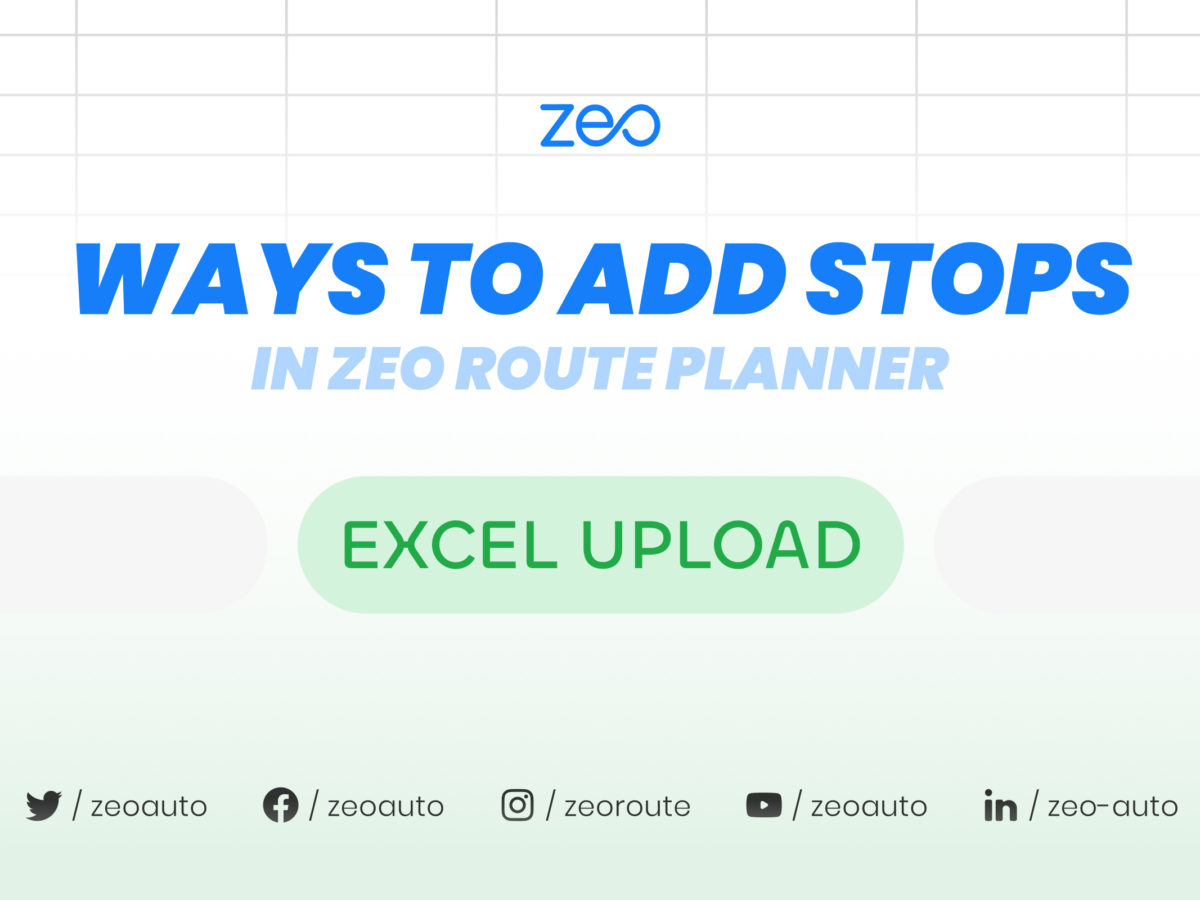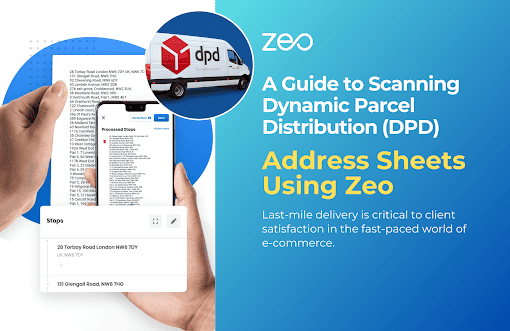Კითხვის დრო: <1 წუთი
Zeo საშუალებას გაძლევთ მარტივად დაამატოთ გაჩერებები.
თქვენ იღებთ აპში მისამართების იმპორტირების ვარიანტების ფართო სპექტრს. გაჩერებების დამატება excel ფაილის ატვირთვის საშუალებით არის გაჩერებების დამატების ერთ-ერთი გზა. ამ მრავალი მისამართის გამოყენება შესაძლებელია ერთდროულად საძიებო ველში აკრეფის გარეშე. ასე ვაკეთებთ.
მიჰყევით ამ მარტივ ნაბიჯებს გაჩერების დასამატებლად excel ფაილის ატვირთვით, რომელიც შეიცავს მისამართების ყველა ინფორმაციას
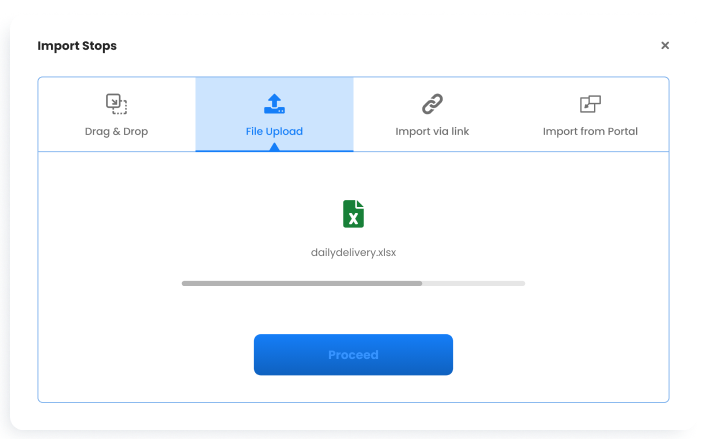
- გახსენით Zeo route Planner აპი თქვენს ტელეფონზე და გადადით "ისტორიის" ჩანართზე
- დააჭირეთ "+ ახალი მარშრუტის დამატება"
- დააჭირეთ ღილაკს "3 წერტილი" (...) ზედა მარჯვენა კუთხეში.
- აირჩიეთ "ჩამოტვირთეთ ნიმუშის ანგარიში" და დააჭირეთ გახსნას.
- შეავსეთ ყველა სვეტი საჭირო დეტალებით და შეინახეთ.
- დააწკაპუნეთ „იმპორტის გაჩერებებზე“ და დააჭირეთ „დაათვალიერეთ ფაილები თქვენს ტელეფონში ატვირთვისთვის“ და აირჩიეთ Excel ფაილი ან ჩასვით ცხრილის URL.
- დააწკაპუნეთ "ატვირთვა"
- შეეხეთ სვეტებს, რომ შეცვალოთ ისინი საჭიროების შემთხვევაში.
- დააჭირეთ ღილაკს "გაგრძელება"
- აირჩიეთ საწყისი და დასრულების ადგილმდებარეობა
- დააჭირეთ "შენახვა და ოპტიმიზაცია"
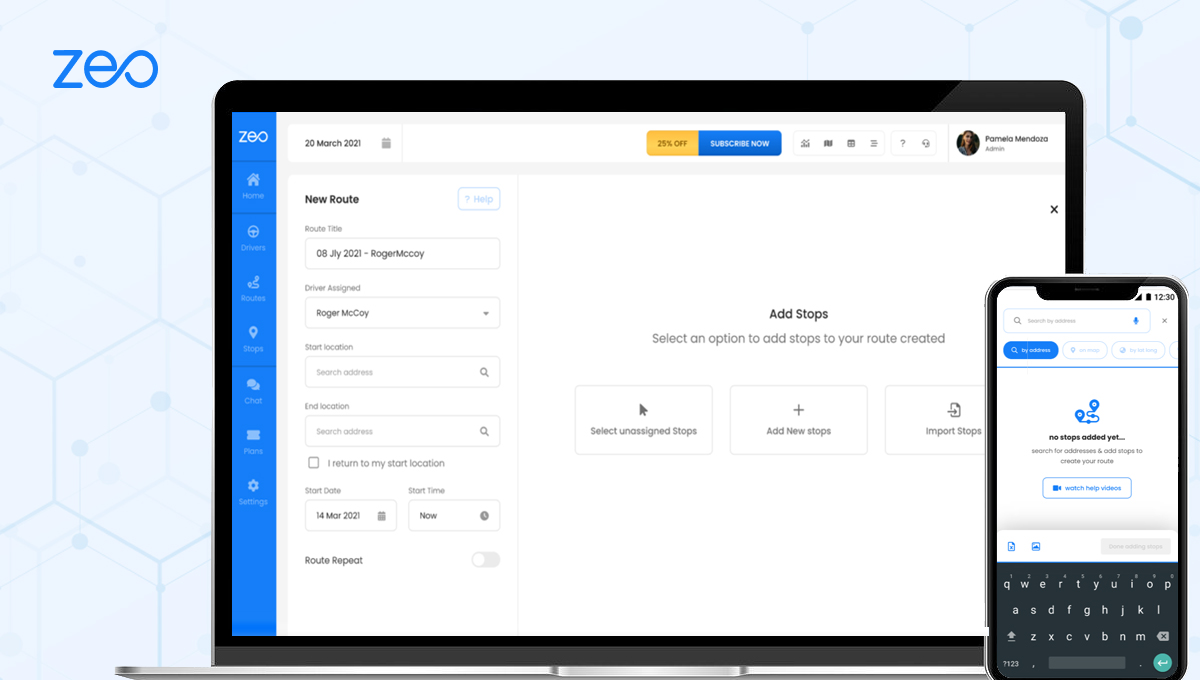
ამ სტატიაში